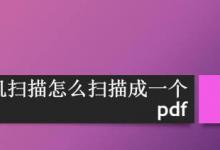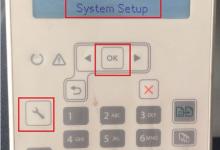打印机套打怎么设置?套打票据及打印机自定义纸张的教程
来源:好再见网 2015-02-16 16:42:37
一些部门因为一些原因不能直接联入系统,所以必须套打。
1、明确票据套打的位置,分别是名字、日期、收费项目,收费明细、收费大小写金额、收费员名字

2、再在excel中制作相同的表格内容,就可以打票据了

3、但首先要把打印机自定义纸张,量好票据的长宽是多少。

4、从电脑左下角的“开始”---“设置”---“设备和打印机”进入打印机控制界面

5、在空白处点击鼠标右键,选择“服务器属性”

6、在“创建新格式”前打钩。给报表取名,写入票据的长宽值。保存。

7、将鼠标放在打印机上,点击右键,选择“属性”。

8、选择“打印首选项”

9、点击“高级”

10、在纸张规格点向下的三角,选择自定义的格式,确定。就可以正确打印了。

本文标签:
下一篇 : 惠普打印机怎么设置关闭SNMP选项?